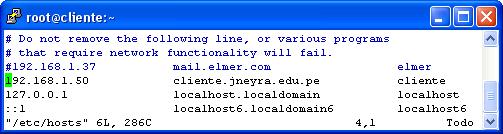1. Introducción:
OpenSSH (Open Secure Shell) es un conjunto de aplicaciones que permiten realizar comunicaciones cifradas a través de una red, usando el protocolo SSH. Fue creado como una alternativa libre y abierta al programa Secure Shell, que es software propietario. El proyecto está liderado por Theo de Raadt, residente en Calgary.
2. Comandos previos:
# rpm -q openssh à Verificar la instalación del servicio OpenSSH
# yum install -y openssh à Instalar OpenSSH en modo seguro
# service sshd status à Ve el estado del servicio OpenSSH
# service sshd start à Inicia el servicio OpenSSH
# service sshd stop à Detiene el servicio OpenSSH
# service sshd restart à Reinicia el servicio OpenSSH (detiene y lo inicia)
# chkconfig --level 235 sshd on à Inicio automático de OpenSSH al iniciar
# who à Ver clientes conectados con OpenSSH
# last à Historial de conexiones en Linux
# scp à Copia un archivo o carpeta de una máquina a otra
3. Caso práctico:
El caso es el siguiente: necesitamos conectarnos desde una máquina cliente a un servidor. Para ello tendremos dos llaves (archivos): la pública irá en el servidor donde deseamos conectarnos y la privada es la que tendremos en nuestra máquina cliente.
 |
| (Click en la imagen para agrandarla) |
4. Procedimientos:
----- LINUX ----- [En Cliente]
# vim /etc/sysconfig/network-scripts/ifcfg-eth0 à Asignar los siguientes parámetros de red
# vim/etc/sysconfig/network àRegistrar el nombre de PC (Hostname)
# vim /etc/hosts à Ingresar IP de usuario y nombre de PC (Hostname)
# vim /etc/resolv.conf à Cambiar los DNS
# init 6 à Reiniciar Linux para asignar cambios
----- LINUX ----- [En Servidor]
# vim /etc/sysconfig/network-scripts/ifcfg-eth0 à Asignar los siguientes parámetros de red
# vim/etc/sysconfig/network àRegistrar el nombre de PC (Hostname)
# vim /etc/hosts à Ingresar IP de usuario y nombre de PC (Hostname)
# vim /etc/resolv.conf à Cambiar los DNS
# init 6 à Reiniciar Linux para asignar cambio
----- LINUX ----- [En Cliente]
# ssh-keygen -t dsa à Generamos la clave (dar ENTER a las 3 opciones)
# cd .ssh à Ingresamos a la carpeta “ssh”
# ll à Veremos los dos archivos generados
# scp id_dsa.pub root@192.168.1.50:id_dsa.pub à Copiar la clave del cliente al servidor
----- LINUX ----- [En Servidor]
# cd .ssh à Ingresamos a la carpeta “ssh”
# touch authorized_keys2 à Creamos el archive “authorized_keys2”
# chmod 600 authorized_keys2 à Asignamos permisos de lectura y escritura
# cat ../id_dsa.pub >> authorized_keys2 à Adjuntamos las llaves del cliente
# rm --/id_dsa.pub à Eliminamos el archivo alojado en la raíz del servidor
Si queremos bloquear los accesos por contraseña, será necesario configurar el servidor. Editamos el archivo /etc/ssh/sshd_config modificando de modo que nos quede:
# vim /etc/ssh/sshd_config à Modificamos el archivo de configuración de SSH
ESC + :wq!
# service sshd restart à Reiniciamos el servicio SSH
----- LINUX ----- [En Cliente]
Configurándolo correctamente, accediendo desde el Cliente deberá acceder al Servidor directamente. Comprobar reiniciando el Linux Cliente.
# ssh 192.168.1.51 à Accediendo al Servidor
Éxito